
Vimeo เป็นแพลตฟอร์มการโฮสต์และแชร์วิดีโอซึ่งมีสำนักงานใหญ่ในนิวยอร์กซิตี้ คุณสมบัติที่สำคัญที่สุดสองประการของวิดีโอ Vimeo คือ ความคิดริเริ่มและคุณภาพความคมชัดสูง. Vimeo มีการเซ็นเซอร์อย่างเข้มงวดสำหรับวิดีโอที่ผู้ใช้อัปโหลด วิดีโอเชิงพาณิชย์วิดีโอลามกวิดีโอเกมและวิดีโอที่ไม่ใช่ต้นฉบับเป็นสิ่งต้องห้ามบน Vimeo
ดังนั้นคุณจะเห็นจำนวนมาก วิดีโอต้นฉบับที่โดดเด่น ขณะเรียกดู Vimeo บอกว่าคุณดูคนเก่งโพสต์ผลงานที่ยอดเยี่ยมของเขาใน Vimeo นอกจากการคลิก“ ชอบ” แสดงความคิดเห็นดีๆใต้วิดีโอและเพิ่มวิดีโอลงในคอลเล็กชันของคุณแล้วคุณอาจต้องการดาวน์โหลดลงในไฟล์ในเครื่องของคุณด้วย
ปัญหาคือ, Vimeo ไม่ได้ให้บริการดาวน์โหลดเอง. ดังนั้นคุณต้องใช้วิธีอื่นในการ แปลง Vimeo เป็น MP4. โชคดีที่ฉันมีปัญหาเดียวกันมาก่อนและแก้ไขได้อย่างสมบูรณ์
ตอนนี้ฉันอยากจะแนะนำสามวิธีในการดาวน์โหลด Vimeo เป็น MP4: โดยใช้ตัวแปลงเดสก์ท็อปส่วนขยายเว็บและตัวแปลง Vimeo เป็น MP4 ออนไลน์
สารบัญ
ส่วนที่ 1 แปลง Vimeo เป็น MP4 โดย Converter Software
ในความคิดของฉันวิธีที่มีประสิทธิภาพมากที่สุดในการ แปลง Vimeo เป็น MP4 คือการติดตั้งตัวแปลง ฉันใช้ผลิตภัณฑ์ที่เรียกว่า วิดีโอใด ๆ เป็นเวลานานและทำงานได้ดีมากจนฉันอยากจะแนะนำให้คุณจริงๆ
วิดีโอใด ๆ เป็นซอฟต์แวร์ดาวน์โหลดวิดีโอที่สร้างโดย AmoyShare ไม่มีโฆษณา วิดีโอใด ๆ พยายามให้ผู้ใช้ได้รับประสบการณ์ที่สดชื่น รองรับการดาวน์โหลดและแปลงวิดีโอจากไฟล์ มากกว่า 1,000 ไซต์. แน่นอนคุณสามารถแปลงวิดีโอ Vimeo ผ่านแอปพลิเคชันนี้
ขั้นตอนง่ายดังต่อไปนี้
- รับลิงค์วิดีโอ Vimeo จากแถบที่อยู่ของเว็บไซต์หรือคัดลอกลิงก์โดยคลิกปุ่ม "แชร์"
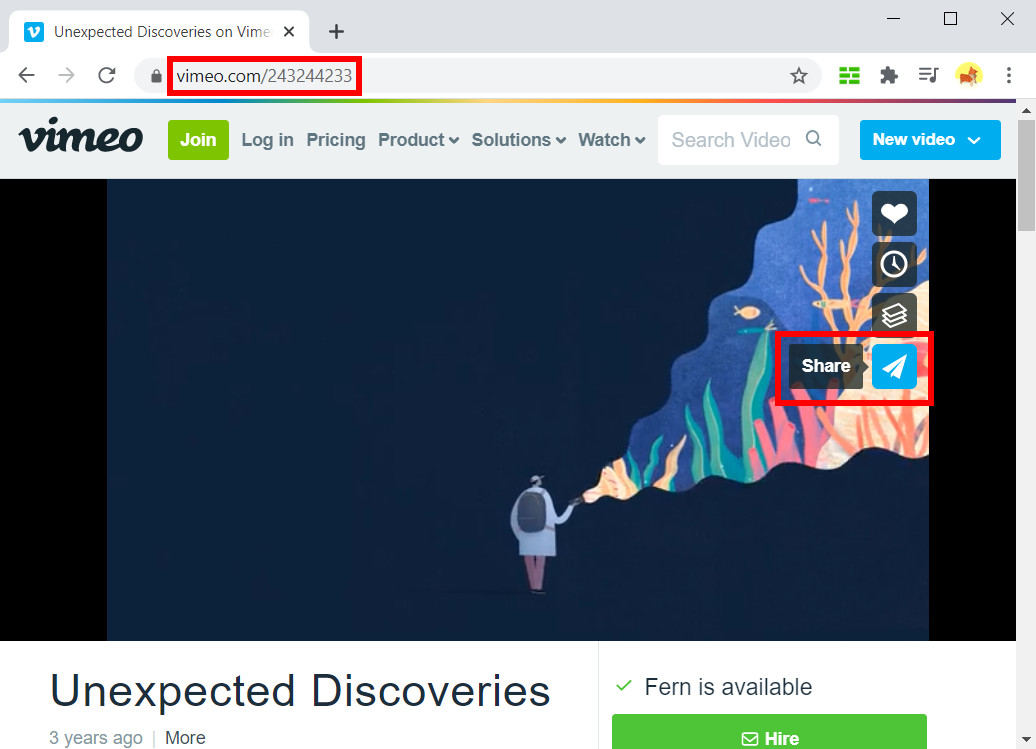
- จุดเปิด วิดีโอใด ๆและคุณจะเห็นแถบค้นหาตรงกลางอินเทอร์เฟซ วางลิงก์วิดีโอลงในแถบค้นหาและจากนั้น วิดีโอใด ๆ จะเริ่มแยกวิเคราะห์ลิงก์
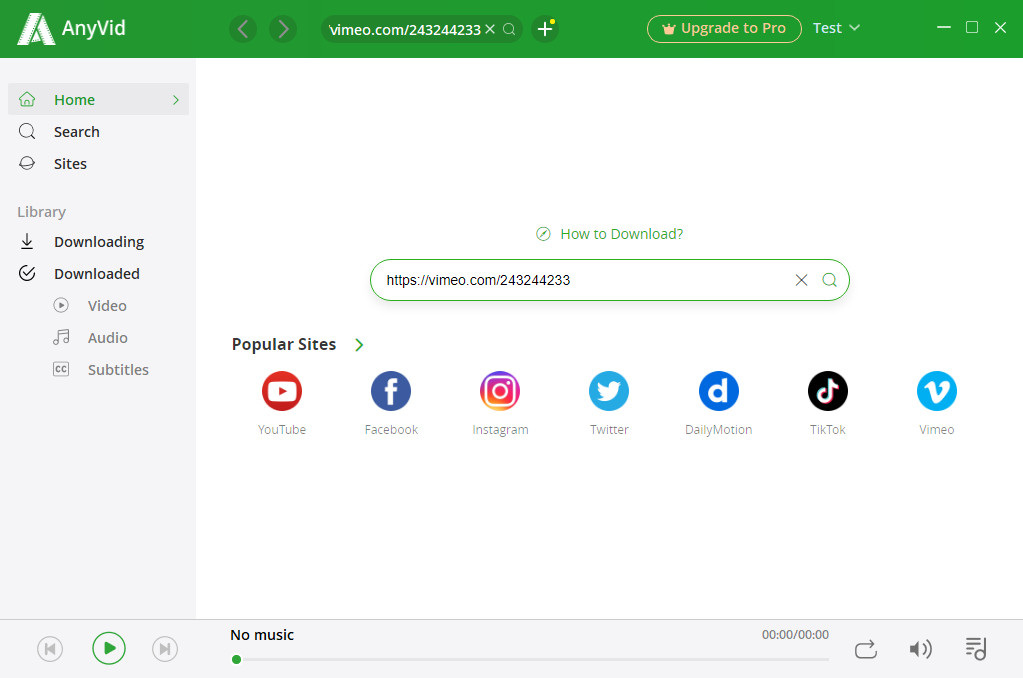
- เลือกรูปแบบและคุณภาพที่คุณพอใจ จากนั้นคลิกปุ่ม "ดาวน์โหลด" เพื่อเริ่มงานดาวน์โหลด
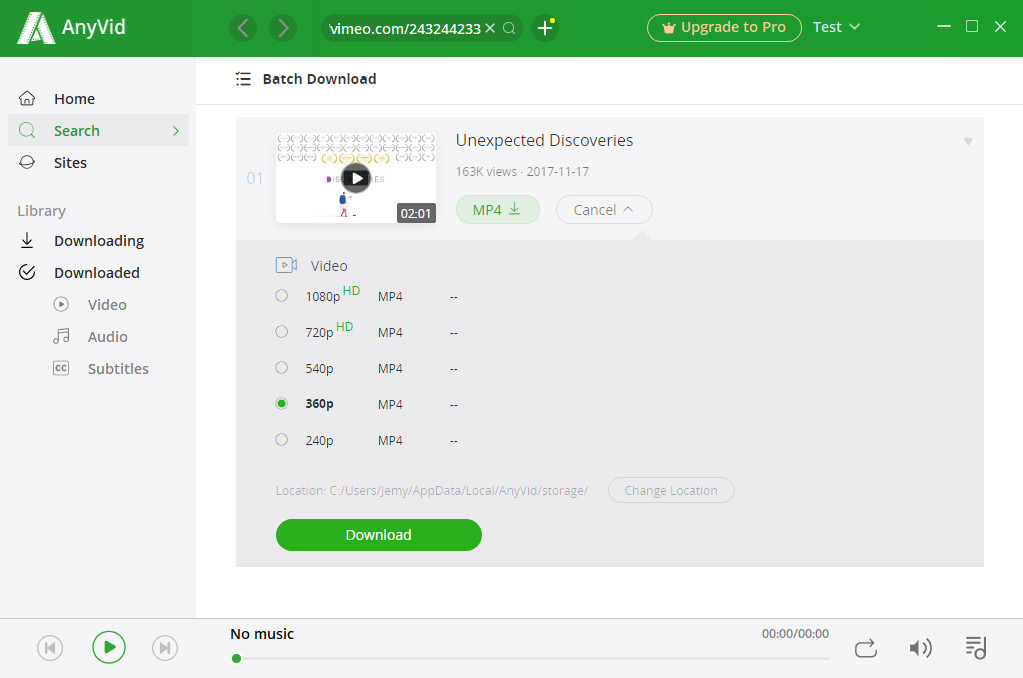
- หลังจากการดาวน์โหลดเสร็จสิ้นคุณจะเห็นไฟล์ MP4 ที่แปลงจาก Vimeo ปรากฏในโฟลเดอร์ไฟล์ในเครื่องของคุณ
การแปลง Vimeo เป็น MP4 ด้วยไฟล์ วิดีโอใด ๆ. การติดตั้ง วิดีโอใด ๆ is ฟรีอย่างหมดจด. คุณสามารถใช้เพื่อดาวน์โหลดวิดีโอในอนาคตจากเว็บไซต์ยอดนิยมอื่น ๆ เช่น YouTube, Facebook, Dailymotion เป็นต้นซึ่งเป็นไฟล์ เครื่องมือขนาดเล็ก แต่ใช้งานได้จริง ที่คุณควรมีบนเดสก์ท็อปพีซีของคุณ
ส่วนที่ 2 แปลง Vimeo เป็น MP4 โดยส่วนขยายของ Chrome
หากคุณกำลังใช้ Google Chrome เป็นเบราว์เซอร์เริ่มต้นของคุณขณะท่องอินเทอร์เน็ตวิธีอื่นที่มีประโยชน์จะเป็นประโยชน์ Google Web Store มีส่วนขยายมากมายที่จะช่วยคุณได้
ง่ายมากที่จะค้นหาส่วนขยายที่รองรับการแปลงไฟล์จาก Vimeo เป็น MP4 ตัวอย่างเช่นเราสามารถใช้ Video Downloader Ultimate Videoซึ่งเป็นส่วนขยายที่ติดอันดับ 4.6 จาก 5 ดาวและมีผู้ใช้มากกว่า 900,000 คนใน Google Web Store
เพิ่มลงใน Chrome และดูว่ามันทำงานอย่างไร!
- ไปที่ Google Web Store จากนั้น พิมพ์“ Vimeo Video Downloader” ในแถบค้นหา ค้นหาส่วนขยาย
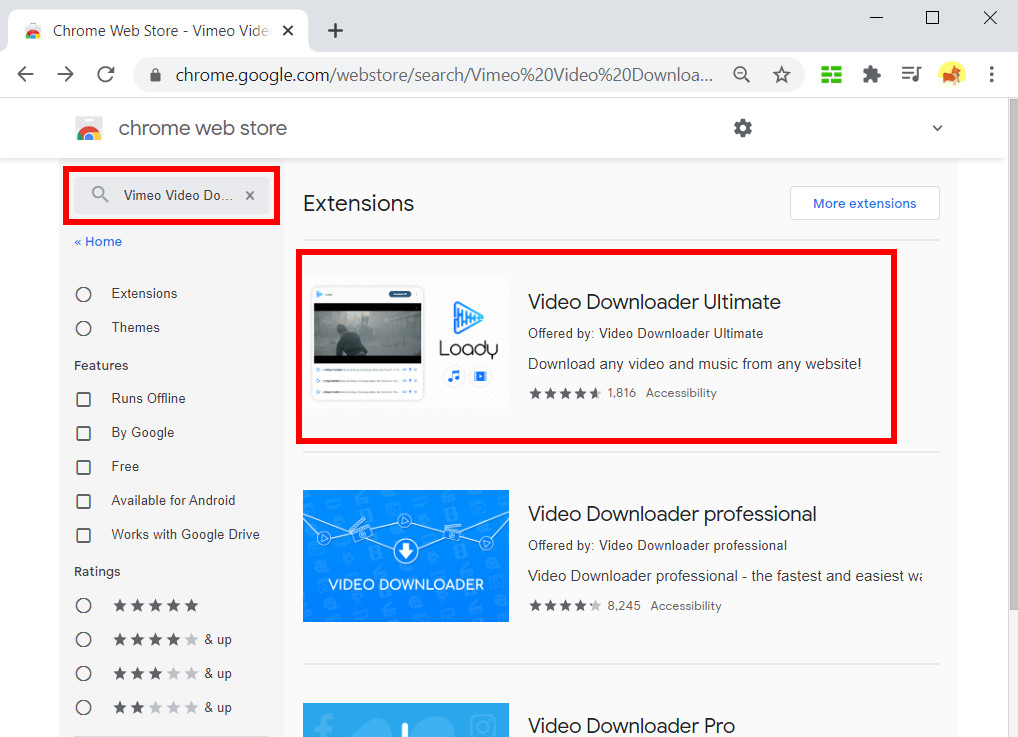
- คลิก "เพิ่มลงใน Chrome" หลังการติดตั้ง รีเฟรชหน้า Vimeo ของคุณ. คุณจะเห็นไฟล์ ปุ่มดาวน์โหลด บนหน้าต่างวิดีโอ
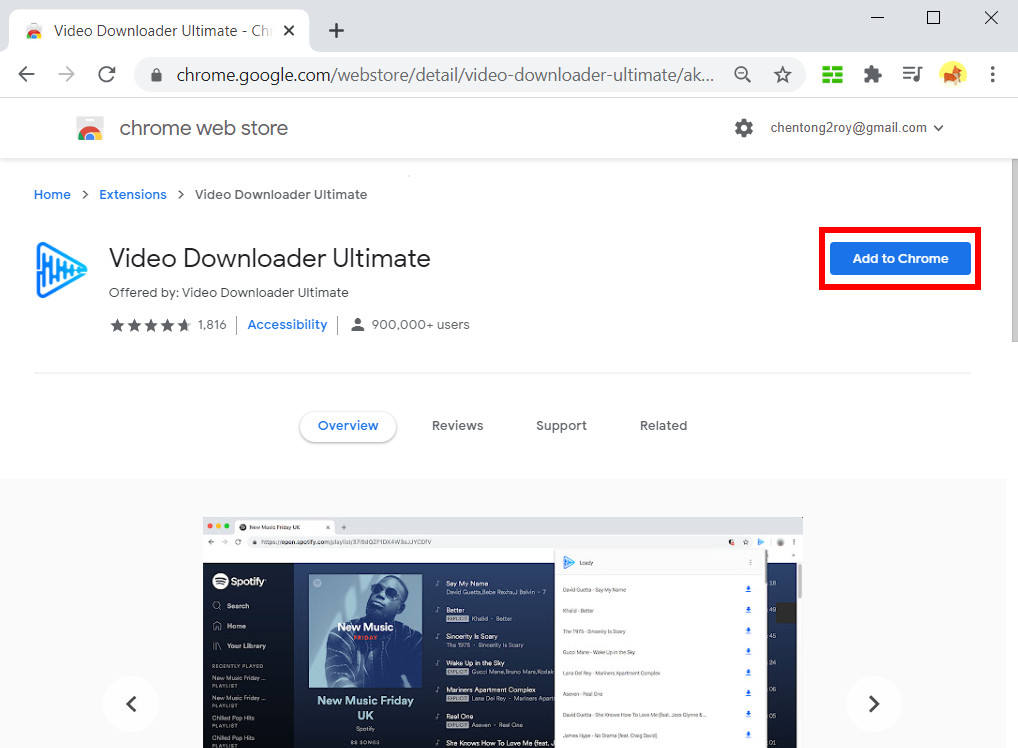
- คลิกปุ่มลูกศรลงจากนั้นเลือกคุณภาพของวิดีโอที่คุณต้องการ คุณจะเห็นงานดาวน์โหลดวิดีโอที่ด้านล่างของหน้า
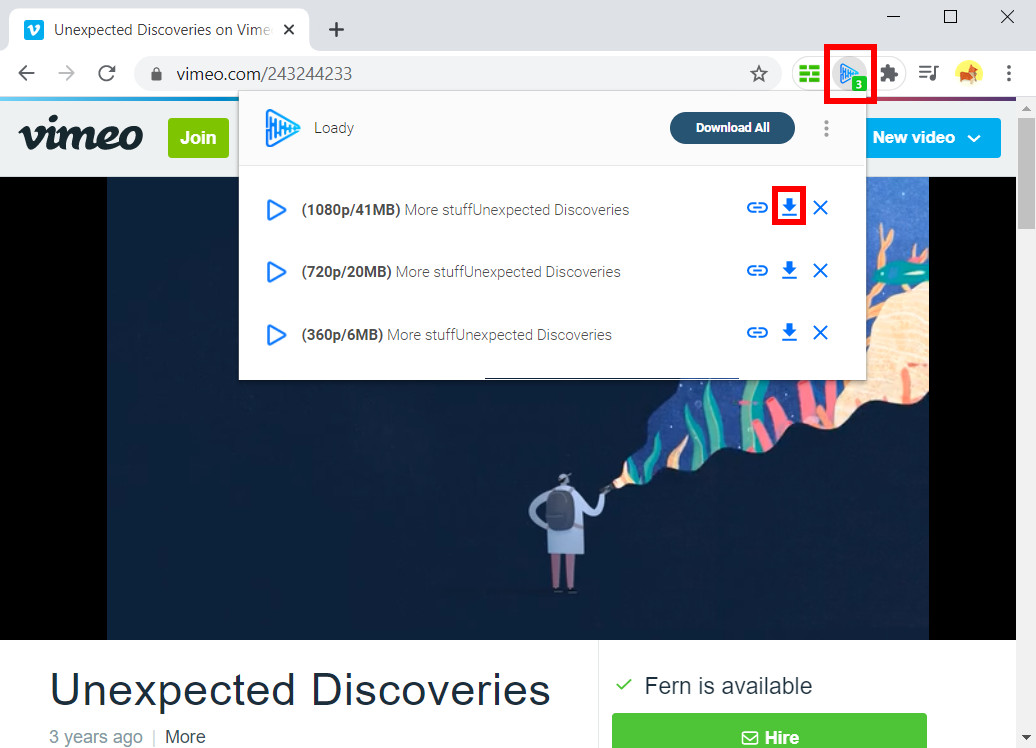
ส่วนที่ 3 แปลง Vimeo เป็น MP4 โดย Online Converter
สุดท้าย แต่ไม่ท้ายสุดโดยใช้ไฟล์ แปลงออนไลน์ ในการแปลง Vimeo เป็น MP4 ก็เป็นวิธีที่มีประสิทธิภาพเช่นกัน ตัวแปลงวิดีโอออนไลน์ไม่จำเป็นต้องติดตั้ง แต่เพียงไม่กี่คลิก อ่านและดูวิธีการแปลงออนไลน์ โปรแกรมค้นหาวิดีโอฟรีจะช่วยคุณดาวน์โหลด Vimeo เป็น MP4
- ค้นหาวิดีโอ Vimeo ที่คุณต้องการดาวน์โหลดจากนั้นคัดลอกลิงก์จากแถบที่อยู่หรือผ่านปุ่มแชร์ (เช่นเดียวกับที่กล่าวไว้ก่อนหน้านี้)
- ไปที่ โปรแกรมค้นหาวิดีโอฟรี เว็บไซต์แล้ววางลิงค์ลงในแถบค้นหา
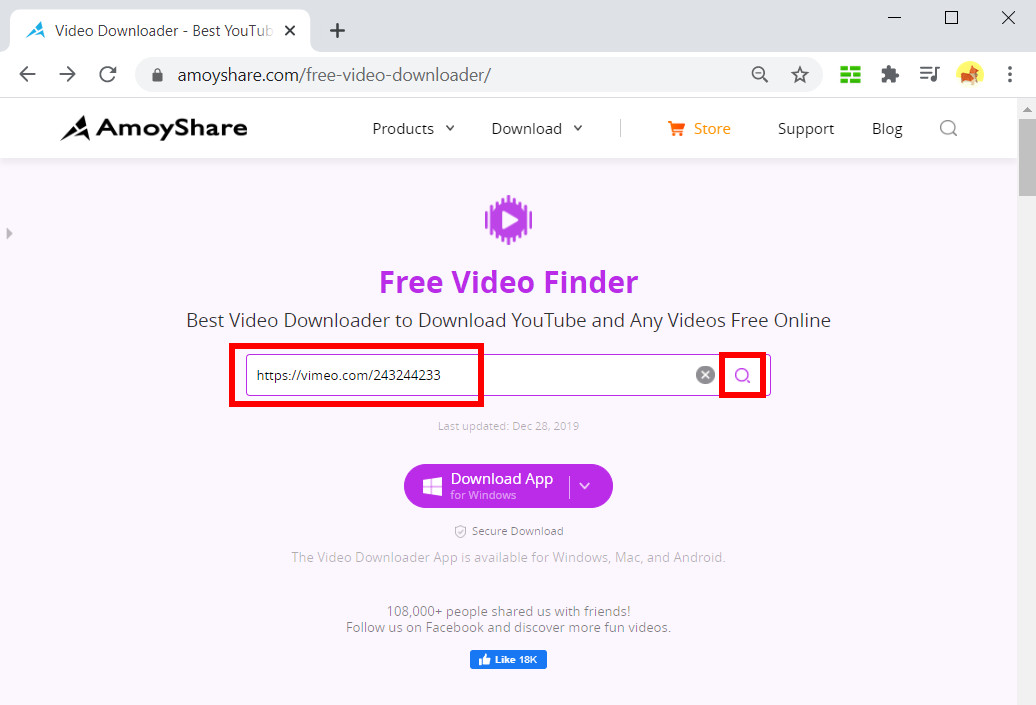
- รอ โปรแกรมค้นหาวิดีโอฟรี เพื่อโหลดตัวเลือกคุณภาพวิดีโอสำหรับคุณ เลือกหนึ่งรายการและเริ่มการดาวน์โหลด!
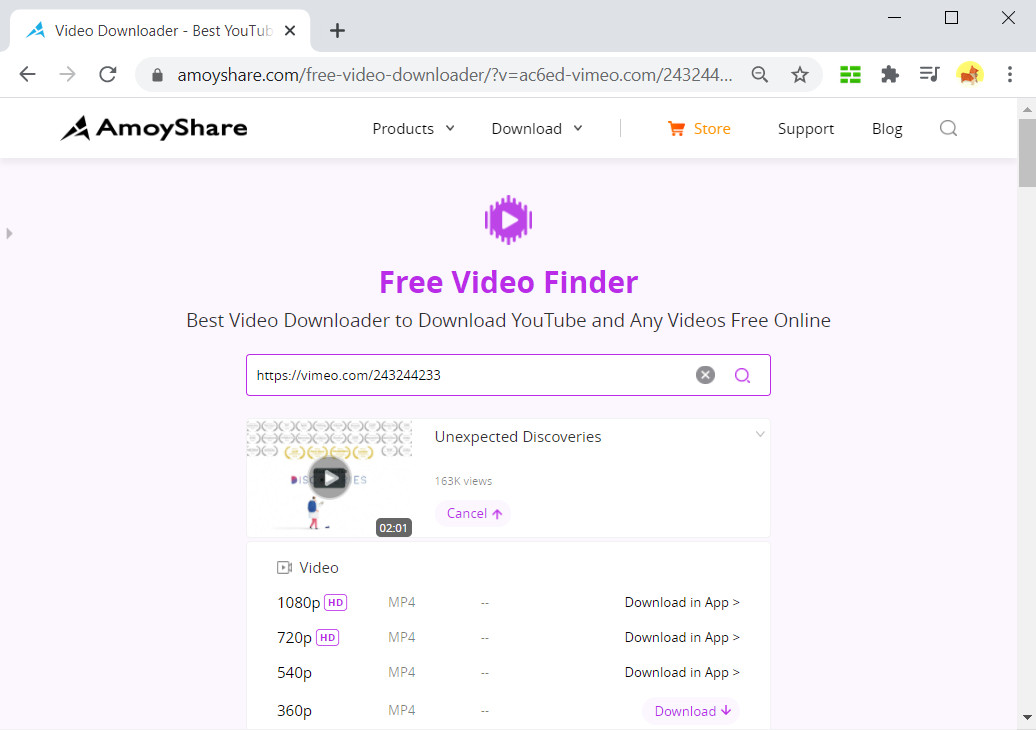
สรุป
วิธีแก้ปัญหาทั้งสามวิธีข้างต้นช่วยแก้ปัญหาของคุณได้หรือไม่ การแปลง Vimeo เป็น MP4?
แม้ว่าโปรแกรมดาวน์โหลดเดสก์ท็อปส่วนขยายเว็บ Chrome และตัวแปลงออนไลน์จะทำงานได้ดี แต่ฉันก็ยังชอบไฟล์ ตัวเลือกแรก. เพราะ วิดีโอใด ๆ ไม่ได้มีเป้าหมายที่จะดาวน์โหลดวิดีโอเพียงครั้งเดียว แต่มีช่องทางการดาวน์โหลดสำหรับ ความต้องการดาวน์โหลดทั้งหมดต่อไปนี้.
วิดีโอใด ๆ
ดาวน์โหลดวิดีโอใด ๆ จากเว็บไซต์มากกว่า 1,000 แห่ง
- สำหรับ Windows 10/8/7
- สำหรับ Mac OS X 14+
- สำหรับ Android
ทำงานได้อย่างเสถียรและมีประสิทธิภาพ สรุปแล้วมันเป็นเครื่องมือดาวน์โหลดที่จะทำให้ชีวิตของคุณง่ายขึ้น!
เชื่อว่าคุ้มค่าที่จะลอง!
คุณอาจสนใจหัวข้อเหล่านี้ด้วย
- ดาวน์โหลดวิดีโอจากเว็บไซต์ใดก็ได้
- ดาวน์โหลดวิดีโอ Facebook
- ดาวน์โหลดวิดีโอ Twitter
- ดาวน์โหลดวิดีโอ Mac
- ดาวน์โหลดวิดีโอ 4K
- ดาวน์โหลดวิดีโอออนไลน์
- บริการสตรีมมิ่ง
- ดาวน์โหลด Instagram
- ดาวน์โหลด KeepVid
- ดาวน์โหลดวิดีโอ Reddit
- TikTok ดาวน์โหลด
- ดาวน์โหลด Dailymotion
- ดาวน์โหลด Tumblr
- ค้นหาอะนิเมะ
- ดาวน์โหลดวิดีโอ YouTube